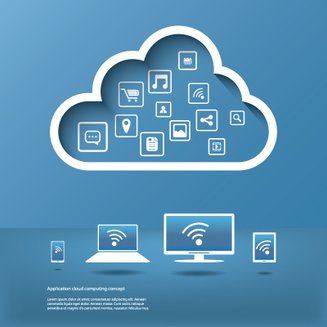Como usar o Periscope
Veja o passo a passo para usar o app de vídeos em tempo real que está agitando o Twitter
Notebook
Atualizado em 15 Mai 15
3 min de leitura

Gente, eu já falei aqui sobre o lançamento do Periscope, um app integrado ao Twitter, que permite a exibição de vídeos em tempo real, lembra? Pois então, ele virou o maior sucesso! Os usuários do sistema IOS aderiram com força a esta novidade, que permite compartilhar aquilo que está acontecendo ao seu redor, ao vivo! E para te ajudar a tirar o melhor desta tecnologia, preparei um tutorial para o Periscope. Vem ver!
Para começar
Após abaixar o app, ele vai pedir que você acesse usando sua conta no Twitter. Depois de logar, ele vai puxar o seu perfil, incluindo nome, bio e foto. Se você quiser, pode escolher um nome de usuário diferente do seu nome no aplicativo. Mas atenção: isso só pode ser feito no primeiro acesso, tá? Uma vez escolhido o nome, ele será associado definitivamente a sua conta no Twitter. Para poder funcionar corretamente o app vai pedir acesso ao microfone, câmera e a localização do seu celular. Pode aceitar sem medo!
Seguindo e sendo seguido
Assim que definir sua conta, o Periscope vai te sugerir amigos que já estão usando o aplicativo e que estão em seu Twitter. Você pode escolher aqueles que deseja seguir. Em seguida, acesse a tela principal do Periscope. Ela te mostra os vídeos mais populares no momento, e os mais recentes. Nesta tela, no canto direito inferior, há um ícone que te permite buscar por pessoas, amigos ou empresas que deseja seguir. Busque por assuntos de seu interesse e divirta-se!
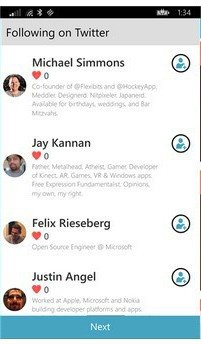
Começando uma transmissão
Genta, na tela principal, é só clicar no ícone do meio (câmera). Tudo que você tem que fazer é clicar em ?start broadcasting?. O aplicativo vai pedir que escolha um título para seu vídeo (tente ser original e usar títulos chamativos #ficaadica).
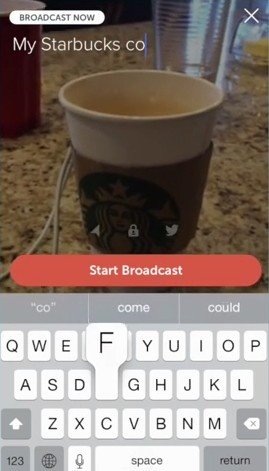
Depois, tem três funcionalidades super legais: Na setinha à esquerda da figura, dá pra definir se deseja ou não que o app mostre a sua localização. Na direita, clicando no símbolo do Twitter, você permite que seus seguidores sejam avisados sobre seu vídeo, assim eles podem acessar e interagir em tempo real. Por fim, no cadeado ao meio, dá pra escolher se quer que seu vídeo seja público (visível para qualquer usuário do Periscope) ou privado (apenas para seus amigos). Então é só preparar a câmera, caprichar na atitude e gravar! Fácil, né!?
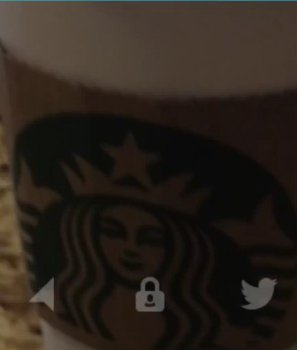
Durante o vídeo
Ao transmitir um vídeo as pessoas podem lhe enviar corações tocando na tela. Eles são coloridinhos e vão aparecendo no canto direito, fofo, não é mesmo? Quanto mais corações, mais gente está gostando do seu vídeo. Tem também como comentarem sobre o vídeo, sabe? Neste caso, os comentários aparecem na parte inferior, junto com o nome de perfil de quem comenta (se você clicar sobre o comentário, pode ver mais sobre a pessoa que está interagindo e, em caso de comentários inconvenientes, bloquear o usuário).
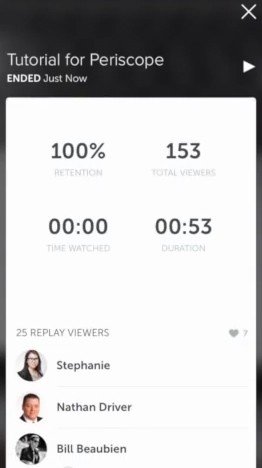
Ao assistir os vídeos dos seus amigos, você pode clicar na tela quantas vezes quiser, para mostrar que está gostando do conteúdo e espalhar corações coloridos! Da mesma forma, poderá comentar, interagir com os usuários que estão comentando e visitar o perfil das pessoas que estão, junto com você, assistindo aquele conteúdo. Legal, né? Os corações são a forma que o Periscope mede a popularidade de um vídeo. Quanto mais corações, mais sucesso e, assim, o vídeo ganha destaque na rede social.

Depois do vídeo
Para terminar uma transmissão, é só você passar o dedo sobre a tela e pressionar ?stop broadcasting?. O aplicativo vai carregar seu vídeo e te dar os dados sobre a exibição,
incluindo o tempo, quantas pessoas assistiram, quem foram e quantos corações você recebeu.
Na parte inferior, você pode ver as mensagens que te mandaram durante o vídeo (show chat) e ao lado você pode optar por apagar o vídeo imediatamente (Delete Replay).
O app salva o conteúdo por apenas 24 horas, mas caso você desejar, pode habilitar a função ?autosave? (clique no ícone de pessoas, na tela principal, canto direito, em seguida vá para o seu perfil e role até a opção ?autosave broadcasts?). Apenas lembre-se que, ao escolher essa função, ela salvará todos os seus vídeos, tá!?
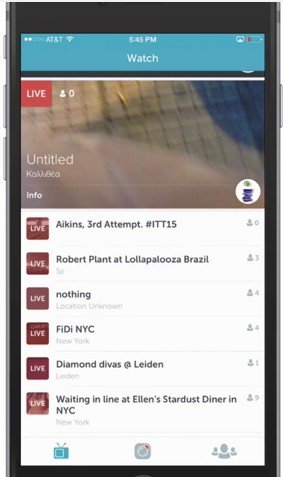
Pronto, agora é só baixar o aplicativo, caprichar no visual e sair por aí espalhando aquilo que você achar mais legal!
Gostou da dica? Conta pra gente o que você está pensando em gravar, quem sabe você não lança o próximo viral da rede?